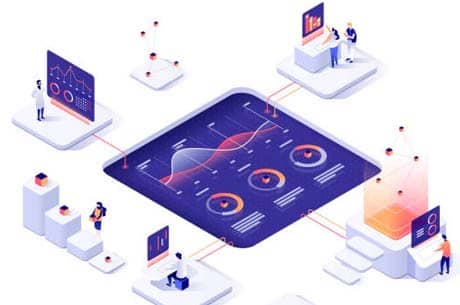
这篇关于memcached windows 安装的文章,主要介绍windows下memcache的安装与配置教程,觉得挺不错的,感兴趣的php开发者可以参考下,希望对大家在学习php的成长路上有所帮助!
(1)、下载 memcached 程序(适用于 windows 32 版的)
下载memcached-win32版(http://code.jellycan.com/files/memcached-1.2.6-win32-bin.zip),大家也可以自行去官网下载,memcached 官网的地址是 http://code.jellycan.com/memcached/ ,找到 “win32 binary: memcached-1.2.6-win32-bin.zip” 就可以下载了。
(2)、安装 memcached
1、将下载下来的文件解压到 c:/memcached 目录,然后在启动 cmd ,依次输入如下命令:
C:>c:/memcached/memcached.exe -d install //安装memcached
C:>c:/memcached/memcached.exe -d start //启动memcached服务
C:>telnet 127.0.0.1 11211 //测试连接,11211是memcached服务的默认端口
2、接着输入 stats(如果跳出如下一些信息就说明 memcached 被成功安装了)
STAT pid 2484
STAT uptime 266
STAT time 1267938148
STAT version 1.2.1
STAT pointer_size 32
STAT curr_items 0
STAT total_items 0
STAT bytes 0
STAT curr_connections 1
STAT total_connections 2
STAT connection_structures 2
STAT cmd_get 0
STAT cmd_set 0
STAT get_hits 0
STAT get_misses 0
STAT bytes_read 23
STAT bytes_written 7
STAT limit_maxbytes 67108864
END
注意:如果你的是win 7系统,有可能会提示“'telnet' 不是内部或外部命令,也不是可运行的程序”类似的信息,经排查这是因为 Win7 默认没有安装telnet功能,所以你直接用telnet命令是用不了的,你可以去“控制面板”--》“程序”---》“打开或关闭Windows功能”,勾上“telnet客户端”即可。
(3)、配置 php 的 memcached 服务
php_memcache.dll 组件下载地址:http://www.php100.com/html/download/tools/2010/0125/3858.html
下载 php_memcache.dll 组件,放到 php 安装目录中的 ext 目录中去,然后在 PHP.ini (注意使用phpnow服务器的修改的文件是php-apache2handler.ini)文件中加入:
extension=php_memcache.dll;
保存退出,然后重启一下 Apache 服务器,然后可以使用 phpinfo() 函数查看服务里面是否有了 memcached 服务。
(4)、测试 memcached 服务是否能够正常运行
<?php
$mem = new Memcache;
$mem->connect('127.0.0.1', 11211) or die ("Memcache连接失败");
echo 'Memcache 当前版本:'.$mem->getVersion().'<br>';//得到Memcache版本信息
$mem->set('content', 'hello world!');//添加一个Memcache对象
echo $mem->get('content');//获取一个key值
$mem->close();如果以上一切都能够正常运行了,则说明 memcached 已经被成功安装并配置好了。接下来就可以正常使用 memcached 服务了。
总结
以上就是关于memcached windows 安装全部内容,希望这篇windows下memcache的安装与配置教程文章能够帮你解决如相关的PHP问题,更多请关注PHP栏目的其它相关文章!
